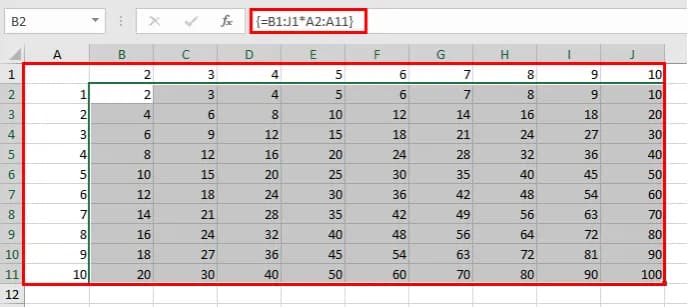Tworzenie tabliczki mnożenia w Excelu to proste zadanie, które można wykonać na kilka sposobów. Artykuł przedstawia dwie główne metody: użycie formuły z adresowaniem bezwzględnym oraz zastosowanie formuły tablicowej. Obie techniki pozwalają szybko i efektywnie stworzyć tabliczkę mnożenia bez ręcznego wprowadzania każdej wartości. Proces rozpoczyna się od przygotowania szablonu przez wpisanie liczb w pierwszym wierszu i pierwszej kolumnie arkusza.
Kluczowe informacje:
- Dwie główne metody: formuła z adresowaniem bezwzględnym i formuła tablicowa
- Przygotowanie szablonu przez wprowadzenie liczb w pierwszym wierszu i kolumnie
- Użycie formuły =B$1*$A2 dla metody z adresowaniem bezwzględnym
- Zastosowanie formuły =B$1:J$1*$A2:A11 dla metody tablicowej
- Możliwość szybkiego wypełnienia całego obszaru wyników
- Opcja dodatkowego formatowania dla poprawy czytelności
Przygotowanie tabliczki mnożenia w Excelu - podstawy
Tabliczka mnożenia w Excelu to narzędzie, które umożliwia szybkie i łatwe obliczanie iloczynów liczb. Jest szczególnie przydatna w edukacji matematycznej oraz w codziennej pracy biurowej. Jak stworzyć tabliczkę mnożenia w Excelu? To proste zadanie, które można wykonać na kilka sposobów, wykorzystując wbudowane funkcje arkusza kalkulacyjnego. Excel oferuje różne metody utworzenia tabliczki mnożenia, od prostych formuł po zaawansowane funkcje. Niezależnie od wybranej techniki, efekt końcowy pozwala na błyskawiczne mnożenie liczb, co znacznie przyspiesza pracę i minimalizuje ryzyko błędów obliczeniowych. Tabliczka mnożenia w Excelu może być dostosowana do indywidualnych potrzeb, obejmując dowolny zakres liczb.Metoda 1: Formuła z adresowaniem bezwzględnym
Pierwsza metoda jak zrobić tabliczkę mnożenia w arkuszu Excel opiera się na wykorzystaniu formuły z adresowaniem bezwzględnym. Ta technika pozwala na łatwe kopiowanie formuły do wielu komórek, jednocześnie zachowując stałe odniesienia do określonych wierszy i kolumn. Dzięki temu możemy szybko stworzyć kompletną tabliczkę mnożenia.
Konfiguracja podstawowego układu
- Otwórz nowy arkusz w Excelu
- W komórce A1 wpisz "x" jako oznaczenie mnożenia
- W komórkach B1 do K1 wpisz liczby od 1 do 10
- W komórkach A2 do A11 również wpisz liczby od 1 do 10
- Zaznacz obszar B2:K11, gdzie pojawią się wyniki mnożenia
Ten układ stanowi podstawę naszej tabliczki mnożenia. Liczby w pierwszym wierszu i pierwszej kolumnie będą mnożone przez siebie, a wyniki pojawią się w zaznaczonym obszarze. Teraz przejdziemy do wprowadzenia formuły, która automatycznie obliczy wszystkie iloczyny.
Czytaj więcej: Suma w Excelu: Proste Metody i Triki dla Początkujących
Metoda 2: Zastosowanie formuły tablicowej
Formuła tablicowa to potężne narzędzie w Excelu, które pozwala na wykonanie wielu obliczeń jednocześnie. W kontekście tworzenia tabliczki mnożenia w Excelu, formuła tablicowa umożliwia nam wypełnienie całego zakresu komórek jednym poleceniem. To znacznie przyspiesza proces i redukuje ryzyko błędów związanych z ręcznym kopiowaniem formuł.
Implementacja formuły krok po kroku
- Zaznacz obszar B2:K11, gdzie mają pojawić się wyniki
- Wpisz formułę: =B$1:K$1*$A2:$A11
- Zamiast Enter, naciśnij Ctrl+Shift+Enter
- Excel automatycznie obliczy wszystkie iloczyny w zaznaczonym obszarze
Przykładowo, dla tabliczki mnożenia 10x10, formuła =B$1:K$1*$A2:$A11 zostanie zastosowana do całego zakresu B2:K11. Excel automatycznie pomnoży wartości z pierwszego wiersza przez wartości z pierwszej kolumny, wypełniając całą tabliczkę w jednym kroku.
Metoda 3: Funkcja MNOŻENIE
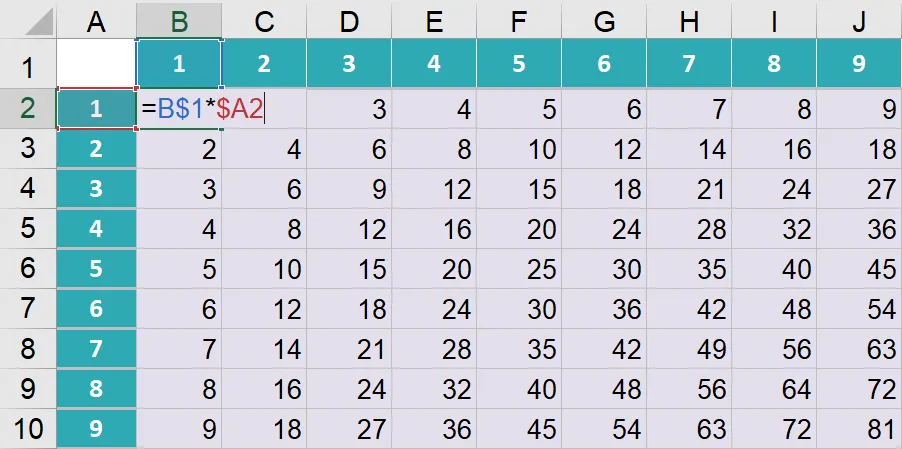
Funkcja MNOŻENIE w Excelu to kolejny sposób na utworzenie tabliczki mnożenia. Ta metoda jest szczególnie przydatna, gdy chcemy mnożyć więcej niż dwie liczby lub gdy potrzebujemy bardziej elastycznego podejścia do tworzenia tabliczki mnożenia. Funkcja MNOŻENIE automatycznie mnoży wszystkie podane argumenty, co czyni ją idealnym narzędziem do tego zadania.
Aby zastosować funkcję MNOŻENIE, wpisujemy =MNOŻENIE(liczba1, liczba2) w wybranej komórce. Na przykład, =MNOŻENIE(B$1,$A2) da nam ten sam efekt co formuła z adresowaniem bezwzględnym. Możemy tę formułę skopiować do pozostałych komórek, tworząc kompletną tabliczkę mnożenia.
Formatowanie i dostosowywanie wyglądu
Po stworzeniu tabliczki mnożenia w Excelu, warto zadbać o jej estetyczny wygląd i czytelność. Odpowiednie formatowanie nie tylko poprawia wizualną atrakcyjność arkusza, ale także ułatwia szybkie odnajdywanie potrzebnych informacji.
Style i obramowania
Excel oferuje szeroki wachlarz opcji formatowania, które możemy wykorzystać do ulepszenia naszej tabliczki mnożenia. Możemy zastosować różne kolory tła dla nagłówków i wyników, dodać obramowania komórek, czy zmienić czcionkę i jej rozmiar. Te proste zabiegi znacząco poprawiają czytelność danych.
Warto również rozważyć użycie wbudowanych stylów tabel Excela. Oferują one gotowe, profesjonalnie wyglądające szablony, które można szybko zastosować do naszej tabliczki mnożenia. Oto kilka przykładów formatowania, które możemy zastosować:
| Element | Formatowanie | Efekt |
| Nagłówki | Pogrubienie, kolor tła | Wyróżnienie pierwszego wiersza i kolumny |
| Wyniki | Kolor tekstu, wyrównanie | Lepsze rozróżnienie wyników |
| Obramowanie | Linie siatki | Zwiększona czytelność tabliczki |
Typowe problemy i rozwiązania
Podczas tworzenia tabliczki mnożenia w Excelu mogą pojawić się pewne trudności. Jednym z najczęstszych problemów jest nieprawidłowe adresowanie komórek, co prowadzi do błędnych wyników lub niechcianego rozprzestrzeniania się formuł. Innym częstym błędem jest przypadkowe usunięcie lub nadpisanie formuł, co może zakłócić działanie całej tabliczki.
Kolejną kwestią, z którą mogą borykać się użytkownicy, jest nieprawidłowe zastosowanie formuły tablicowej. Jeśli nie zostanie ona wprowadzona za pomocą kombinacji klawiszy Ctrl+Shift+Enter, Excel może nie rozpoznać jej jako formuły tablicowej, co skutkuje błędnymi obliczeniami.
Warto również zwrócić uwagę na potencjalne problemy z wydajnością przy tworzeniu bardzo dużych tabliczek mnożenia. W przypadku obliczeń dla setek lub tysięcy liczb, arkusz może działać wolniej lub nawet się zawieszać.
Jak naprawić niepoprawne formuły?
W przypadku błędnych formuł, pierwszym krokiem powinno być sprawdzenie adresowania komórek. Upewnij się, że używasz odpowiednich znaków $ do blokowania wierszy lub kolumn. Jeśli problem persystuje, rozważ użycie narzędzia "Sprawdzanie formuł" w Excelu, które pomoże zlokalizować i naprawić błędy.
Dla formuł tablicowych, zawsze pamiętaj o użyciu Ctrl+Shift+Enter. Jeśli formuła nie działa poprawnie, usuń ją i wprowadź ponownie, upewniając się, że używasz właściwej kombinacji klawiszy. W przypadku problemów z wydajnością, rozważ podzielenie dużej tabliczki na mniejsze sekcje lub użycie bardziej zaawansowanych technik, takich jak funkcje VBA, do optymalizacji obliczeń.
Modyfikacje i rozszerzenia tabliczki
Excel mnożenie automatyczne w formie tabliczki mnożenia to dopiero początek możliwości. Możemy rozszerzyć naszą tabliczkę o dodatkowe funkcje, takie jak dzielenie, dodawanie czy odejmowanie. Wystarczy zmodyfikować formułę, aby uwzględniała inne operacje matematyczne.
Innym ciekawym rozszerzeniem jest dodanie warunkowego formatowania. Możemy na przykład wyróżnić kolorem wszystkie liczby pierwsze lub parzyste w naszej tabliczce. To nie tylko uatrakcyjni wizualnie nasz arkusz, ale też może służyć jako narzędzie edukacyjne do nauki podstaw matematyki.
| Modyfikacja | Zastosowanie |
| Dodanie innych operacji | Tworzenie kompleksowych tabel matematycznych |
| Warunkowe formatowanie | Wizualizacja wzorców liczbowych |
| Rozszerzenie zakresu | Tworzenie bardziej zaawansowanych tabliczek mnożenia |
Tabliczka mnożenia w Excelu: od podstaw do zaawansowanych technik
Jak stworzyć tabliczkę mnożenia w Excelu to zadanie, które można wykonać na wiele sposobów, dostosowanych do różnych poziomów zaawansowania użytkownika. Przedstawione w artykule metody - formuła z adresowaniem bezwzględnym, formuła tablicowa oraz funkcja MNOŻENIE - oferują elastyczne podejście do tego zagadnienia, pozwalając na efektywne tworzenie zarówno prostych, jak i bardziej złożonych tabliczek mnożenia.
Kluczem do sukcesu jest nie tylko samo stworzenie tabliczki, ale także jej odpowiednie sformatowanie i dostosowanie do indywidualnych potrzeb. Dzięki umiejętnemu wykorzystaniu narzędzi formatowania w Excelu, możemy stworzyć czytelną i estetyczną tabliczkę, która będzie nie tylko funkcjonalna, ale także przyjemna dla oka.
Pamiętajmy, że tworzenie tabliczki mnożenia w Excelu to nie tylko podstawowa operacja matematyczna, ale także dobry punkt wyjścia do nauki bardziej zaawansowanych funkcji arkusza kalkulacyjnego. Eksperymentując z różnymi modyfikacjami i rozszerzeniami, możemy rozwinąć nasze umiejętności pracy z Excelem, co z pewnością przyda się w wielu sytuacjach zawodowych i edukacyjnych.